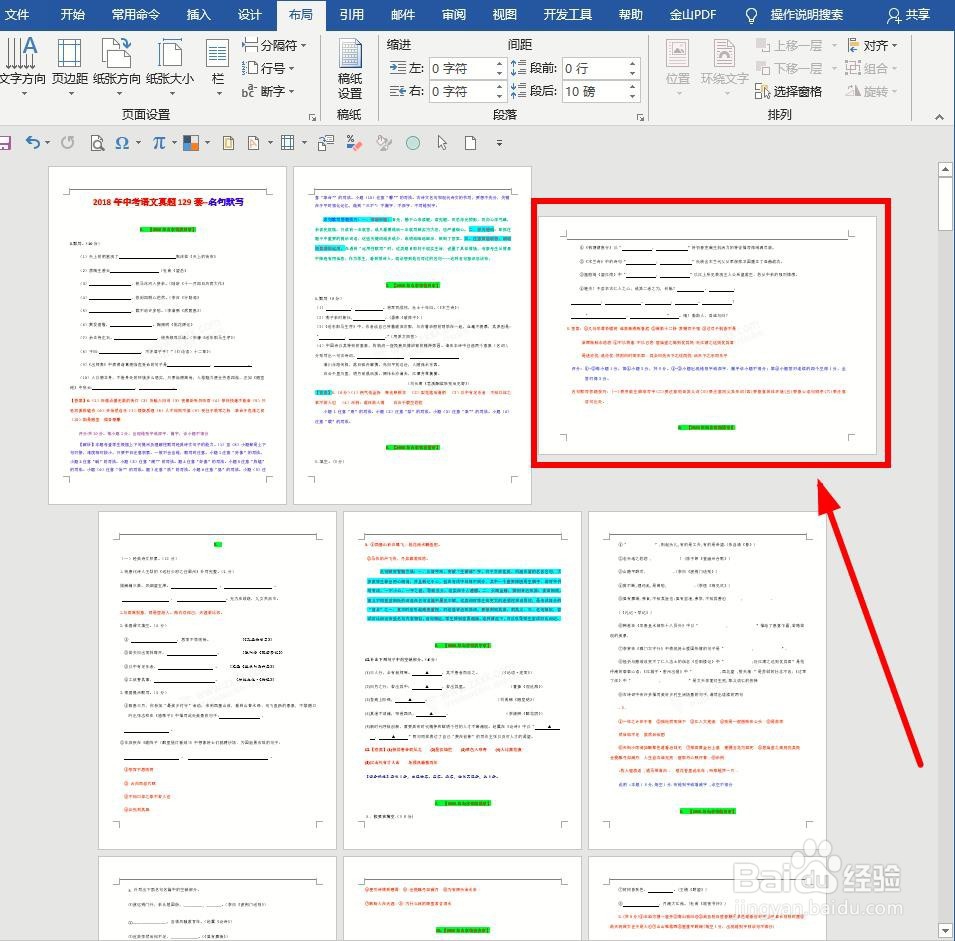如何设置Word中某一页横向
1、打开要处理的Word文档,文档中有很多页,需要把其中的第三页设置为横排

2、把光标定位在第三页开始的起始位置

3、找到菜单栏“布局”选项卡点击

4、在布局选项卡下,找到页面设置弹出框按钮单击
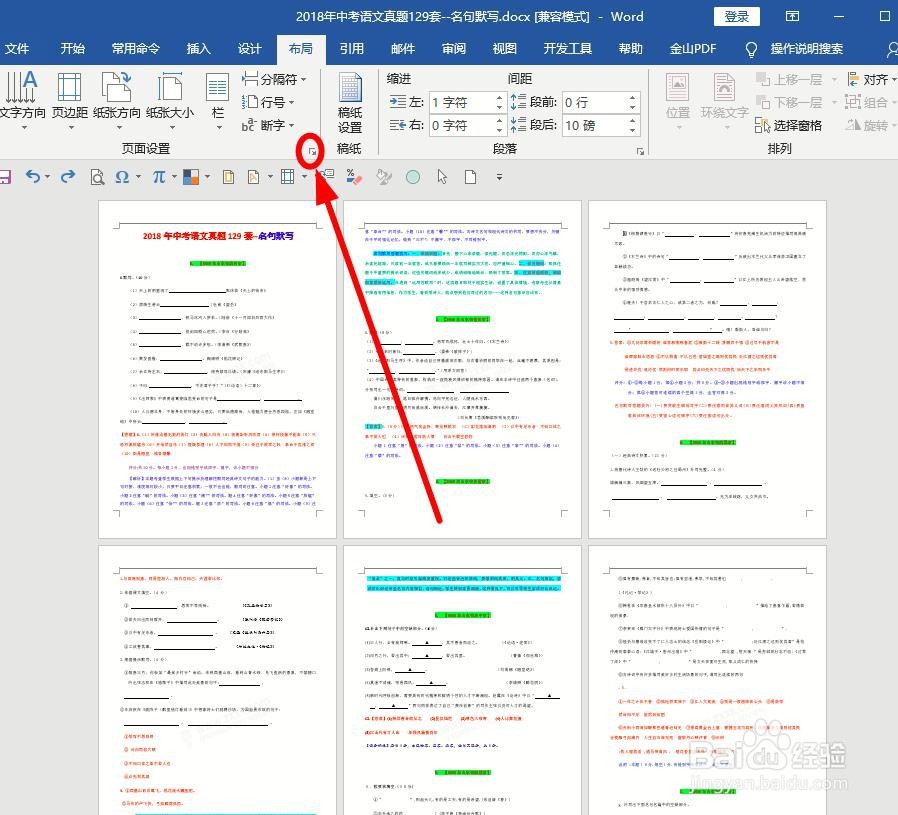
5、在弹出的“页面设置”对话框中,选择“纸张方向”为“横向”

6、在下面的“应用于”后单击,在下拉菜单中选择“插入点之后”,选择完成,点击“确定”

7、现在第二页后面的纸张都成了横向,我们要的是只有第三页是横向,所以还要进行操作设置。
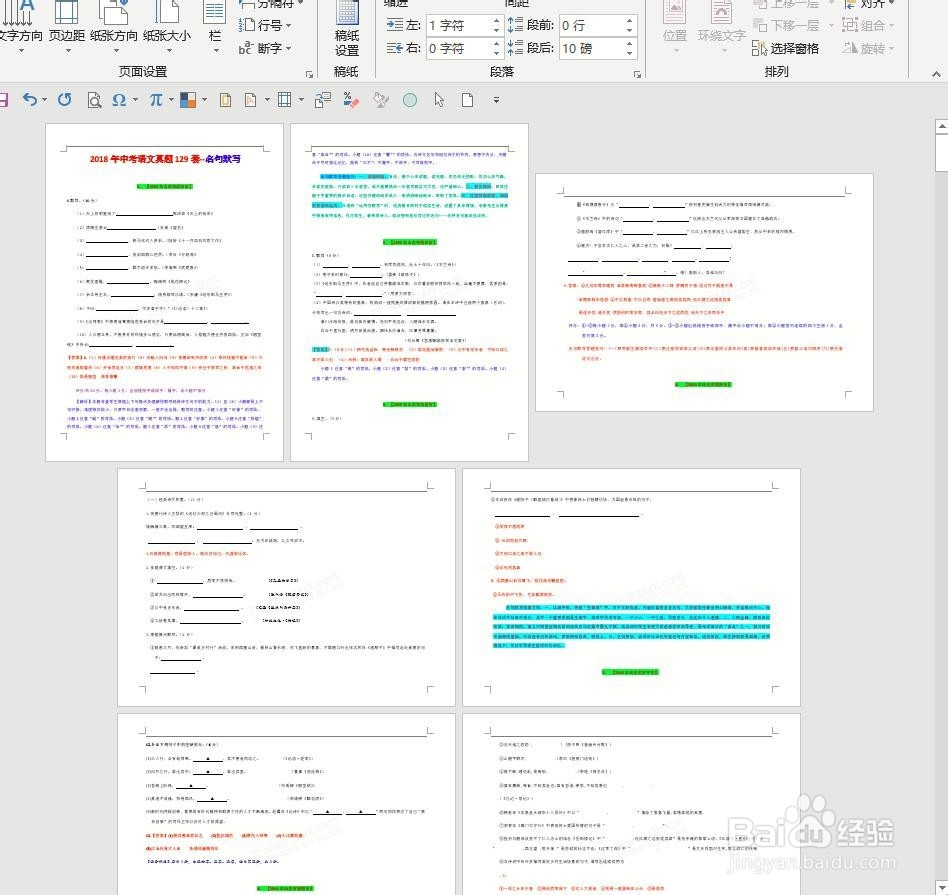
8、将光标定位到第三页开始的结束位置,同样单击“页面设置”唤出按钮,调出“页面设置”对话框
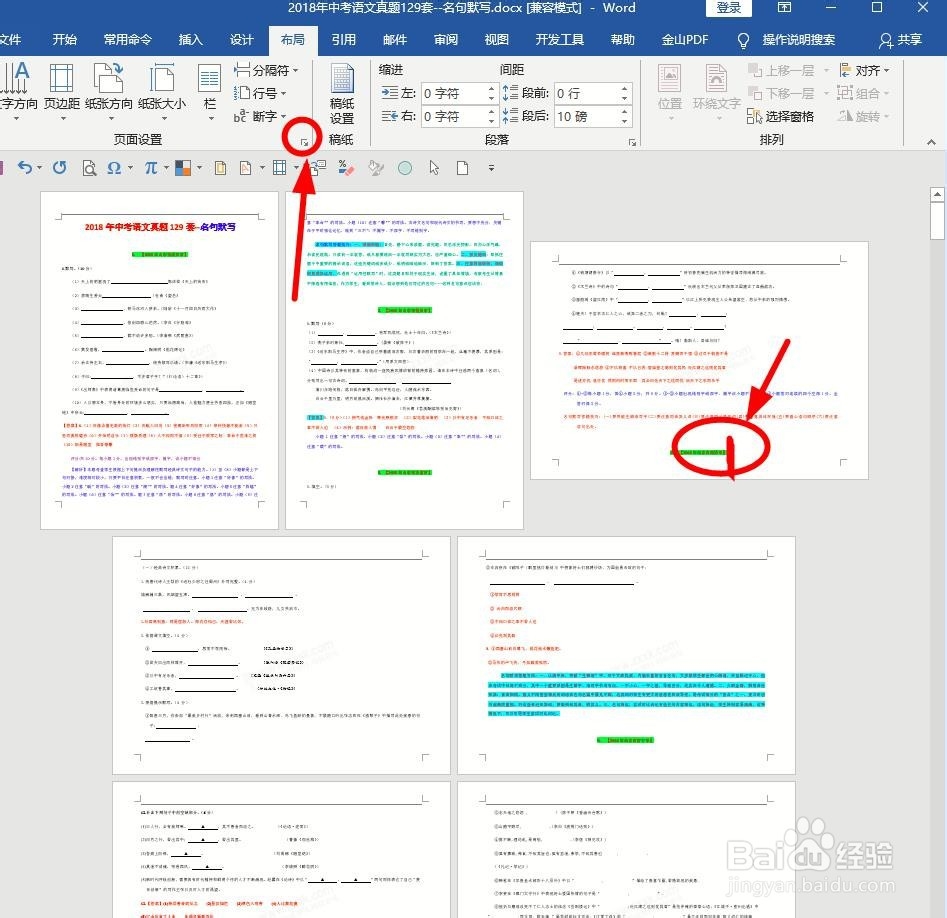
9、在弹出的“页面设置”对话框中,选择“纸张方向”为“纵向”,在下面的“应用于”后单击,在下拉菜单中选择“插入点之后”,选择完成,点击“确定”
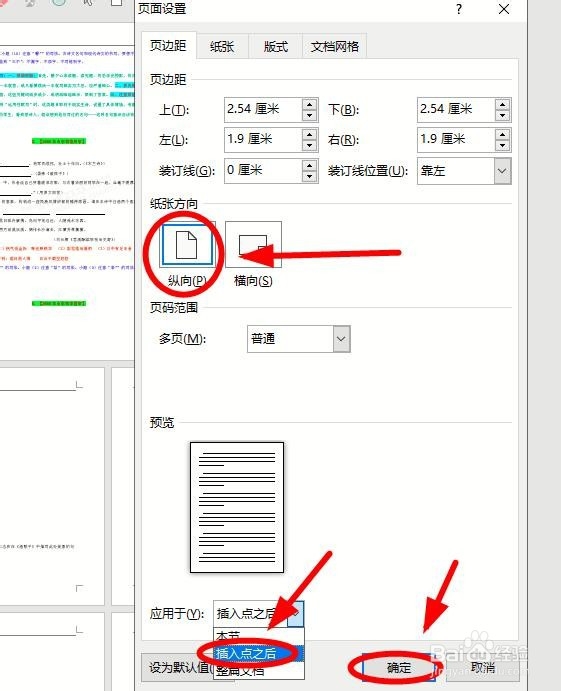
10、通过上述操作,完成了把第三页设置成横向,其他页是纵向的设置要求